
Comment installer l’interface Web Citrix pour Citrix XenApp
L’interface Web Citrix est utilisée par les utilisateurs finaux pour accéder aux applications. L’interface Web peut être installée sur le même serveur qui héberge les services Citrix XenApp ou elle peut être installée sur un serveur séparé. Il est recommandé d’installer l’interface Web sur un serveur séparé si votre environnement est volumineux car cela n’ajouterait pas de charge supplémentaire au serveur. Pour installer l’interface Web, insérez un DVD de Citrix XenApp 6.5 et exécutez l’installation automatique.
1. Un assistant démarre, sélectionnez Installer XenApp Server.
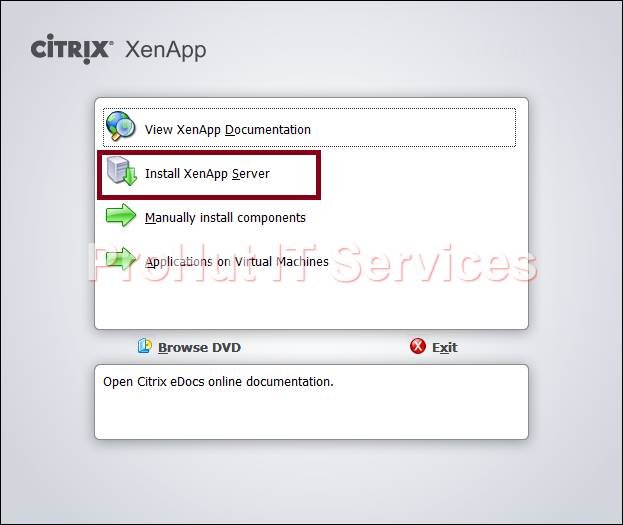
2. Dot Net 3.5 SP1 est nécessaire pour installer l’interface Web. Cliquez sur OK pour installer .Net 3.5 automatiquement. Une fois Dot Net 3.5 SP1 installé, redémarrez le serveur.
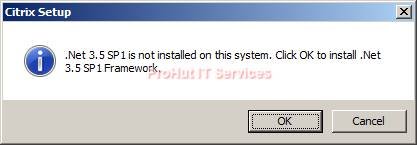
3. Dans la fenêtre du gestionnaire de rôles de serveur Citrix XenApp. Cliquez sur Ajouter des rôles de serveur pour sélectionner des rôles.
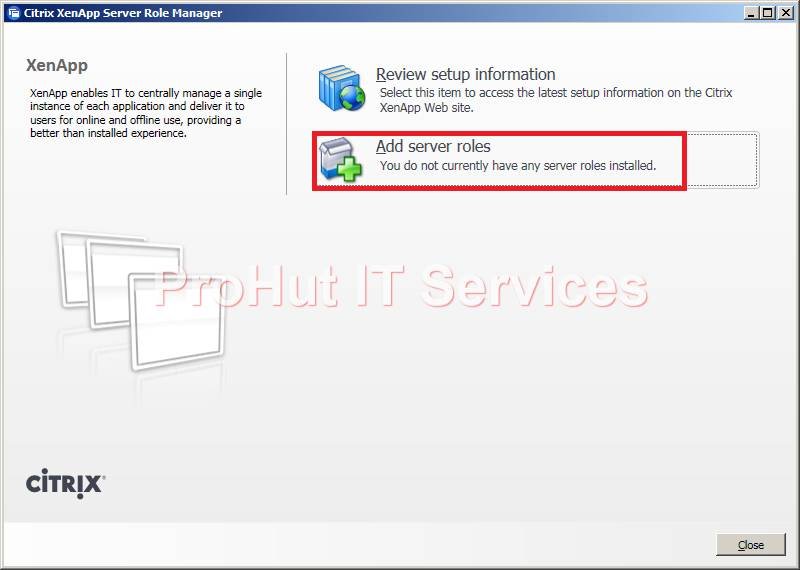
4. En fonction de la licence Citrix que votre entreprise a achetée, sélectionnez l’édition XenApp. Dans cette pratique, nous sélectionnerons Platinum Edition pour commencer l’installation.
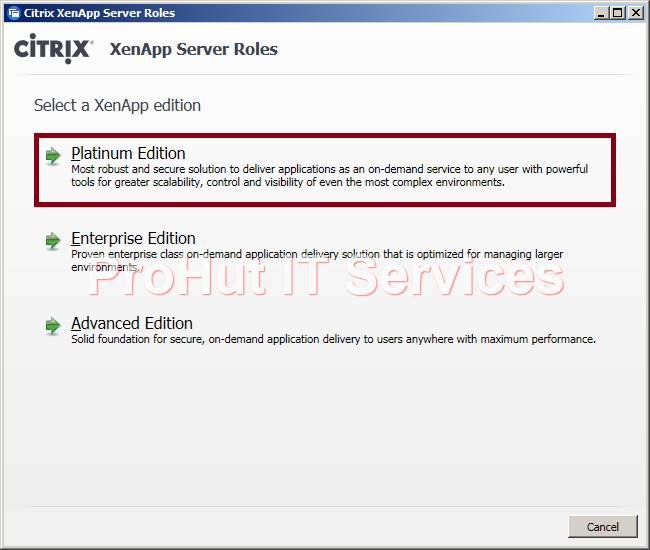
5. Dans la fenêtre « Contrat de licence », lisez le contrat de licence Citrix, sélectionnez le contrat et cliquez sur Suivant.
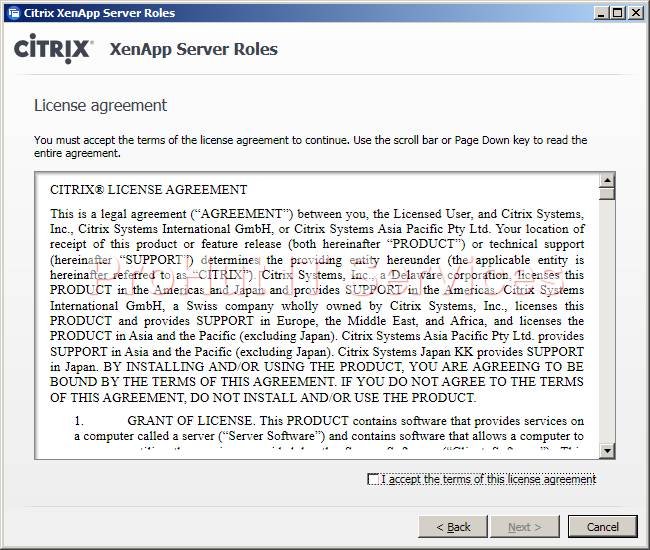
6. Sélectionnez Interface Web, cliquez sur Suivant.
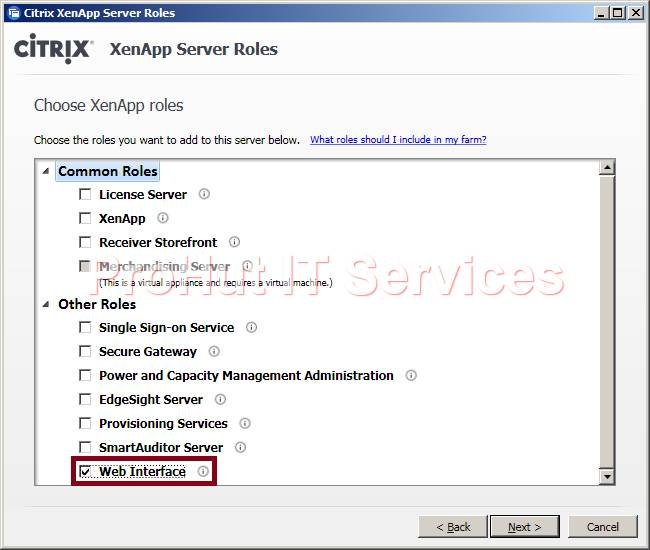
7. Cliquez sur Suivant pour commencer l’installation.
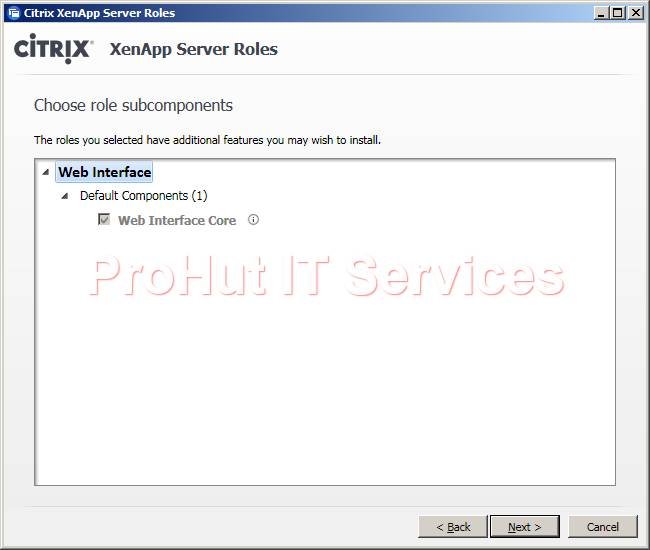
8. Sur la page Examiner les conditions préalables, cliquez sur Suivant.
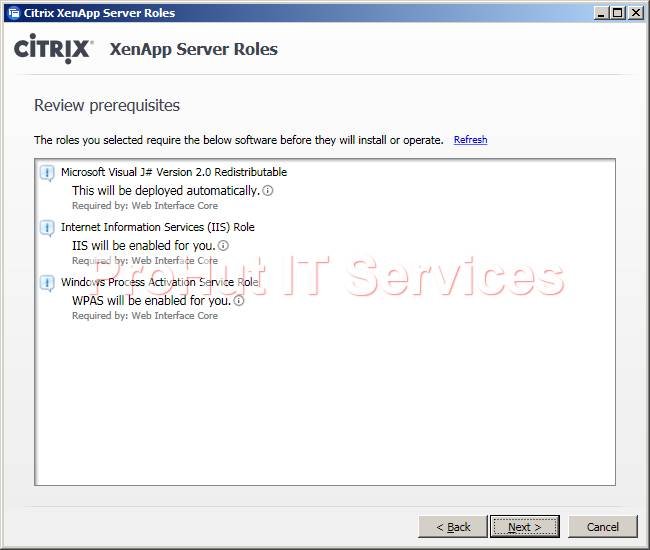
9. Sur la page Prêt à installer, passez en revue tous les rôles et fonctionnalités que vous avez sélectionnés pour installer. En cas de modifications, cliquez sur retour pour effectuer les modifications. Cliquez sur Installer pour commencer l’installation de l’interface Web.
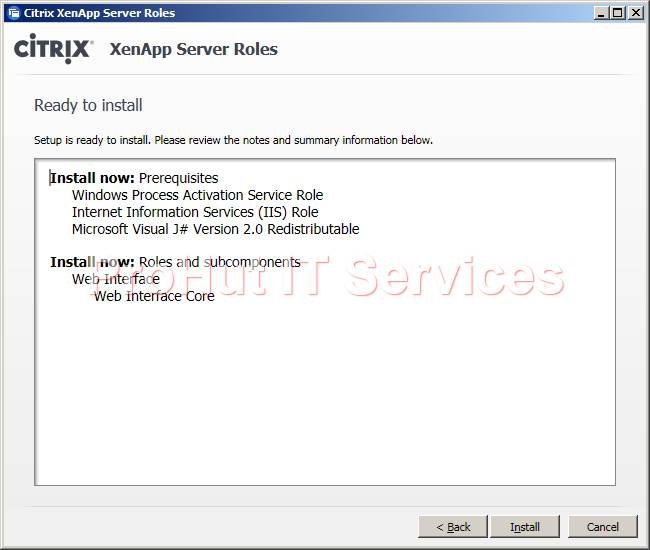
10. Une image affichée ci-dessous apparaîtra si l’interface Web est installée avec succès.
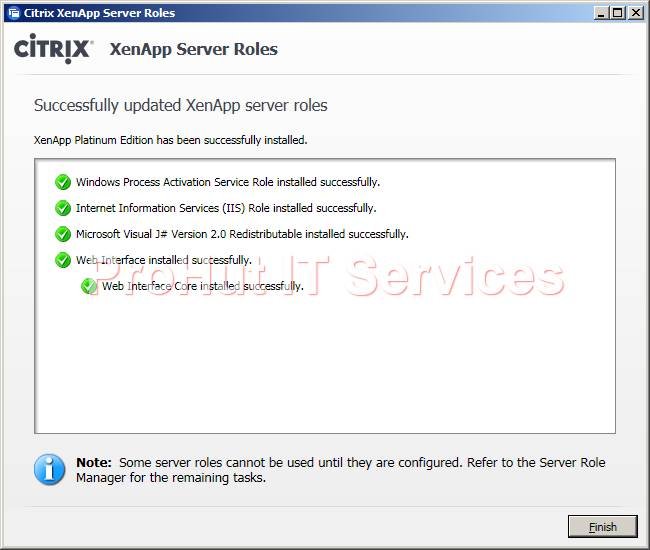
11. Vous pouvez également passer en revue les étapes de configuration de l’interface Web Citrix.

